如何在 iPhone 或 iPad 上刷新“查找”中的位置
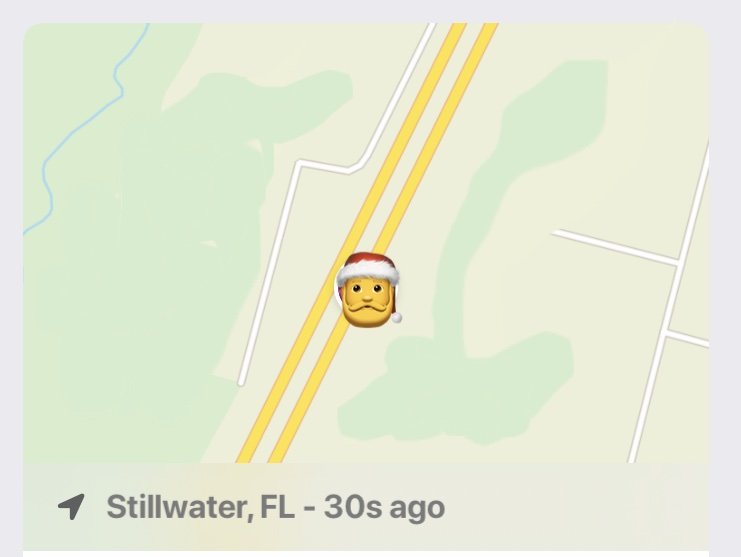
如果您在 iPhone 上使用“查找”来跟踪朋友、家人、项目,或Apple 设备,您可能想知道如何在查看“查找我的”地图时刷新位置。
出于多种原因,可能需要刷新“查找我的位置”,例如,如果您想查看丢失的 iPhone 或正在旅行的人的最新位置。如果您想知道如何刷新某人的位置,或强制更新“查找”,这可能对您有所帮助。
我们将向您展示几种在 iPhone 或 iPad 上使用“查找”刷新人和物的位置的方法。
通过“查找”应用刷新“查找我的位置”
“查找”应用可让您在地图上查看人员和设备,但有时“查找”位置数据已过时或最近未更新。如果您希望在“查找”中刷新人或物的位置,您会注意到目前没有可用的刷新按钮。
以下是使用 iPhone 在“查找”中刷新位置的方法,而不是刷新按钮:
- 打开“查找”并选择您要为其刷新位置的人或对象
- 让“查找我的”屏幕保持打开状态一分钟或几分钟,不要让显示屏进入休眠状态,它应该会自动刷新
 更多“查找我的”提示?在评论中与我们分享您的技巧和技巧,让我们知道您的体验。
更多“查找我的”提示?在评论中与我们分享您的技巧和技巧,让我们知道您的体验。
